oppo怎么传输数据给oppo
是OPPO手机之间传输数据的多种实用方法及详细操作指南,覆盖不同场景需求:

通过「OPPO互传」功能直连传输
适用场景:无需网络环境下快速分享单个或批量文件(如文档、图片、视频等)。 具体步骤:
- 开启功能:从屏幕顶部右侧下滑调出控制中心 → 找到并点击【OPPO互传】图标进行启动;
- :在发送端选中目标文件/文件夹 → 点击底部菜单栏中的“分享”按钮 → 选定“使用OPPO互传”;
- 接收确认:接收方收到弹窗提示后点击【接受】即可自动完成接收,该模式基于局域网络协议实现点对点传输,全程不依赖互联网连接,尤其适合无WiFi环境的紧急传输需求。
「手机搬家」整机迁移方案
特点:系统性数据克隆,包含应用账号、设置参数等深层信息。 新旧设备配对流程: | 角色定位 | 操作路径 | 关键标识物 | |----------------|--------------------------------------------------------------------------|--------------------------| | 新设备 | 桌面打开【手机搬家】→勾选“本机是新手机”→选择来源为“OPPO手机导入” | 动态生成的二维码矩阵 | | 旧设备 | 同步启动【手机搬家】程序→扫描新机显示的二维码建立绑定关系 | 实时进度条与预估剩余时间 | 此方案特别适合更换新机时完整迁移用户习惯配置,能有效保留原设备的个性化设置和使用痕迹。
云端中转存储同步
优势:跨时空异步传输,支持多终端协同管理。 实施要点:

- 账户打通:确保两台设备均登录同一OPPO账号体系;
- 自动触发机制:当检测到新设备上线时,云服务将主动推送备份清单供选择恢复;
- 增量更新策略:仅上传变化部分而非全盘重复备份,节省存储空间与流量消耗,建议在充电状态下执行首次大规模数据同步以保证稳定性。
蓝牙适配器模式
兼容性补充方案:对于不支持前述高级功能的早期机型,可退回基础蓝牙传输,虽速率较低但普遍适用所有智能设备,注意事项包括:
- 维持两机物理距离小于10米以减少信号衰减;
- 避免同时进行通话等占用无线频段的操作;
- 单次传输限制在200MB以内防止中断重传,可通过文件管理器直接选取蓝牙发送对象提升效率。
进阶技巧与注意事项
- 数据安全校验:重要文件传输完成后建议核对哈希值确保完整性;
- 存储空间预检:接收方需提前预留充足可用容量,特别是进行全量备份时;
- 电量管理策略:大文件传输过程中最好连接电源适配器,防止因低电量导致中断;
- 网络切换优化:若使用云服务遇到卡顿,可尝试切换至5GHz频段Wi-Fi信道;
- 应用授权审查:特别注意涉及金融类APP的数据迁移,应手动确认权限设置。
FAQs
Q1: 使用“手机搬家”时出现数据覆盖怎么办?
A: 系统会在初始化阶段提示您选择合并策略:(1)替换现有数据;(2)保留两份独立副本,推荐重要资料先手动备份至电脑后再执行迁移操作,若发生误删,可通过回收站功能在30天内找回未彻底清除的文件。
Q2: 为什么有时“OPPO互传”速度不稳定?
A: 可能受以下因素影响:①双方天线位置被遮挡(如佩戴厚重保护壳);②周围存在强电磁干扰源;③其中一台设备后台运行大量占用CPU资源的进程,建议重启路由器、关闭无关应用后台进程,并将两台手机平行放置于开阔平面进行重试。

OPPO提供了多样化的数据迁移解决方案,用户可根据实际需求选择最适合的方式,无论是即时性的小文件传输还是系统性的全量备份,都能通过官方工具高效安全地
版权声明:本文由环云手机汇 - 聚焦全球新机与行业动态!发布,如需转载请注明出处。



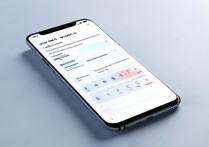
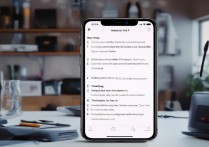
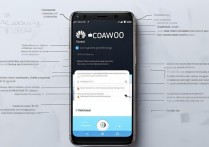






 冀ICP备2021017634号-5
冀ICP备2021017634号-5
 冀公网安备13062802000102号
冀公网安备13062802000102号